Færa, bæta við, eyða og númera síður InDesign CS5

Pages spjaldið í InDesign Creative Suite 5 gerir þér kleift að velja, færa, bæta við, eyða, númera og afrita síður í InDesign útgáfu.
Þú getur bætt hönnunina þína í Dreamweaver og gefið síðunum þínum meiri dýpt með því að bæta skuggamyndum við myndir,
merki og aðra þætti. Ef þú bætir textaskuggum við gerir það auðveldara að lesa orð þín, sérstaklega ef hönnunin þín er með flókinn bakgrunn eða forgrunnur og bakgrunnslitir skortir birtuskil.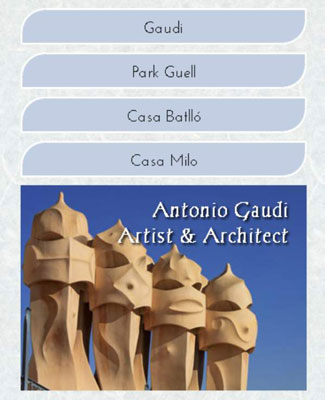
Inneign: Mynd af iStockphoto.com
Dreamweaver CC veitir betri stuðning og samþættingu CSS3 fallskugga og textaskugga frá nýju CSS Designer spjaldinu.
Þú getur búið til bekkjar- eða auðkennisstíla með textaskuggum og þú getur bætt textaskuggum við núverandi HTML þætti með því að skilgreina merkisstíl, eins og fyrirsögn 1 stíl sem sést hér. CSS3 kóðinn sem skapar þann textaskugga er
h1 {textaskuggi: 2px 2px 2px #000;}
Tölurnar í kóðanum tilgreina að textaskugginn eigi að ná 2 pixlum til hægri og 2 pixla fyrir neðan textann með 2 pixla óskýrri. Að auki er skugginn búinn til með litnum svörtum, sem tilgreindur er með skammstafaða sextándanúmerinu #000.
Þegar þú býrð til reglur fyrir textaskugga geturðu tilgreint allt að fjögur gildi:
lárétt og lóðrétt : Fyrstu tvö tölugildin eru nauðsynleg og tilgreina lárétt og lóðrétt frávik — fjarlægðin sem fallskugginn nær fyrir neðan textann ( lóðrétt ) og hægra megin við textann (lárétt).
blur radius : Þriðja gildið tilgreinir magn óskýrleikans í skugganum. Ef þú lætur ekki þoka radíus fylgja með er sjálfgefið 0, sem gerir það að verkum að skugginn birtist sem fastur litur.
litur : Fjórða gildið tilgreinir lit skuggans og hægt er að skilgreina það með sextánsímal litakóða eða RGBa litakóða.
Með því að velja RGBa lit fyrir valkostinn Litur færðu meiri stjórn á útliti skuggans vegna þess að þú getur bætt við gegnsæi.
Þú getur bætt við textaskugga með því að nota Properties spjaldið neðst á CSS Designer spjaldinu. Til að gera það skaltu fylgja þessum skrefum:
Skrunaðu niður að Text-Shadow hlutanum á CSS Designer Properties spjaldinu.
Sláðu inn stærð skuggans sem þú vilt sýna með því að nota H-skugga (lárétt) og V-skugga (lóðrétt) reitina.
Bættu við magni óskýrleika sem þú vilt fyrir textaskuggann þinn með því að slá inn stærð í Þoka reitinn.
Smelltu á litbrunninn og veldu litinn sem þú vilt nota í textaskugganum.
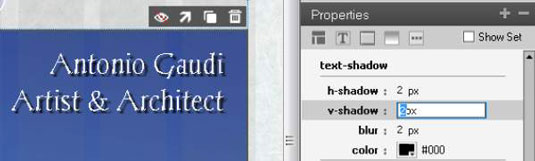
Pages spjaldið í InDesign Creative Suite 5 gerir þér kleift að velja, færa, bæta við, eyða, númera og afrita síður í InDesign útgáfu.
Leitarvélagögn geta verið mjög hjálpleg við að leiðbeina markaðsaðferðum þínum. Notaðu þessa handbók til að finna út hvernig á að nota þessi gögn í Adobe Analytics.
Rétt eins og í Adobe Illustrator, bjóða Photoshop teikniborð möguleika á að byggja upp aðskildar síður eða skjái í einu skjali. Þetta getur verið sérstaklega gagnlegt ef þú ert að smíða skjái fyrir farsímaforrit eða lítinn bækling.
Lærðu hvernig á að beita gagnsæi á SVG grafík í Illustrator. Kannaðu hvernig á að gefa út SVG með gagnsæjum bakgrunni og beita gagnsæisáhrifum.
Eftir að þú hefur flutt myndirnar þínar inn í Adobe XD hefurðu ekki mikla stjórn á klippingum, en þú getur breytt stærð og snúið myndum alveg eins og þú myndir gera í öðrum formum. Þú getur líka auðveldlega snúið hornin á innfluttri mynd með því að nota horngræjurnar. Maskaðu myndirnar þínar með því að skilgreina lokað form […]
Þegar þú ert með texta í Adobe XD verkefninu þínu geturðu byrjað að breyta textaeiginleikum. Þessir eiginleikar fela í sér leturfjölskyldu, leturstærð, leturþyngd, jöfnun, stafabil (kering og rakning), línubil (frama), Fylling, Border (strok), Skuggi (fallskuggi) og Bakgrunnsþoka. Svo skulum endurskoða hvernig þessar eignir eru notaðar. Um læsileika og leturgerð […]
Mörg verkfæranna sem þú finnur á InDesign Tools spjaldinu eru notuð til að teikna línur og form á síðu, svo þú hefur nokkrar mismunandi leiðir til að búa til áhugaverðar teikningar fyrir ritin þín. Þú getur búið til allt frá grunnformum til flókinna teikninga inni í InDesign, í stað þess að þurfa að nota teikniforrit eins og […]
Að pakka inn texta í Adobe Illustrator CC er ekki alveg það sama og að pakka inn gjöf – það er auðveldara! Textabrot þvingar texta til að vefja utan um grafík, eins og sýnt er á þessari mynd. Þessi eiginleiki getur bætt smá sköpunargáfu við hvaða verk sem er. Myndin neyðir textann til að vefja utan um hann. Fyrst skaltu búa til […]
Þegar þú hannar í Adobe Illustrator CC þarftu oft að lögun sé í nákvæmri stærð (til dæmis 2 x 3 tommur). Eftir að þú hefur búið til form er besta leiðin til að breyta stærð þess í nákvæmar mælingar að nota Transform spjaldið, sýnt á þessari mynd. Láttu hlutinn velja og veldu síðan Gluggi→ Umbreyta í […]
Þú getur notað InDesign til að búa til og breyta grafík QR kóða. QR kóðar eru strikamerki sem geta geymt upplýsingar eins og orð, tölur, vefslóðir eða annars konar gögn. Notandinn skannar QR kóðann með myndavélinni sinni og hugbúnaði á tæki, svo sem snjallsíma, og hugbúnaðurinn notar […]







